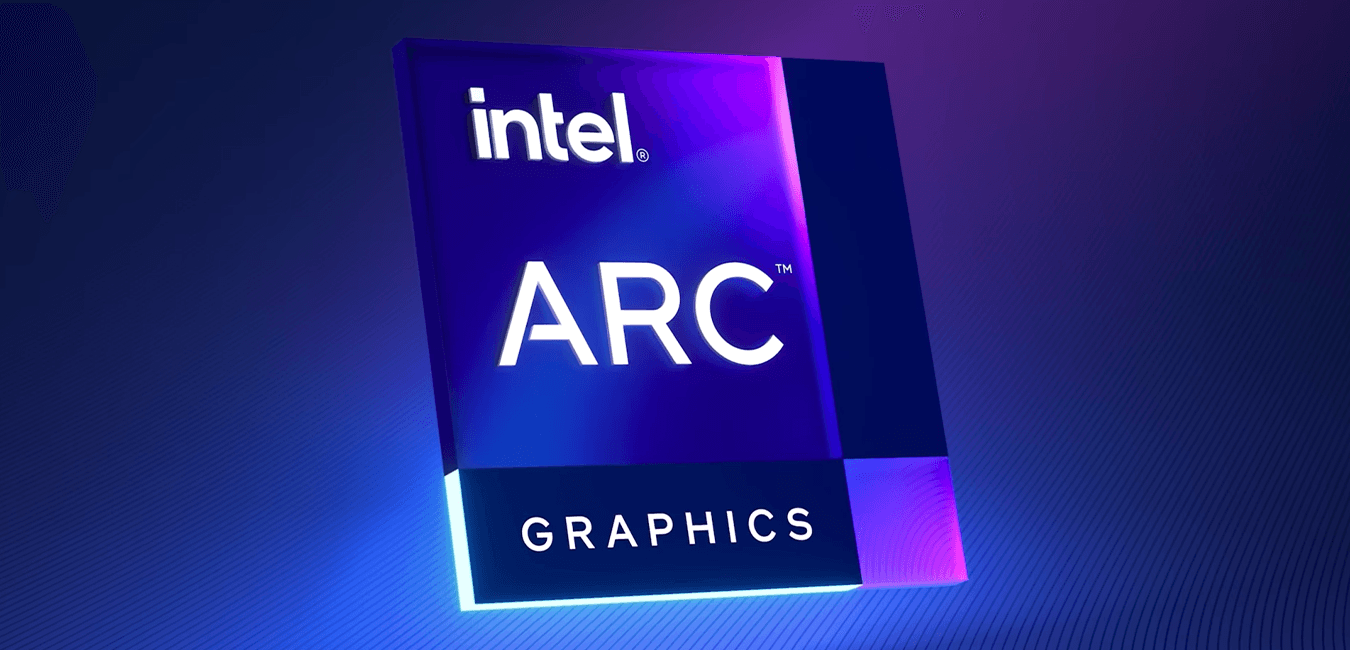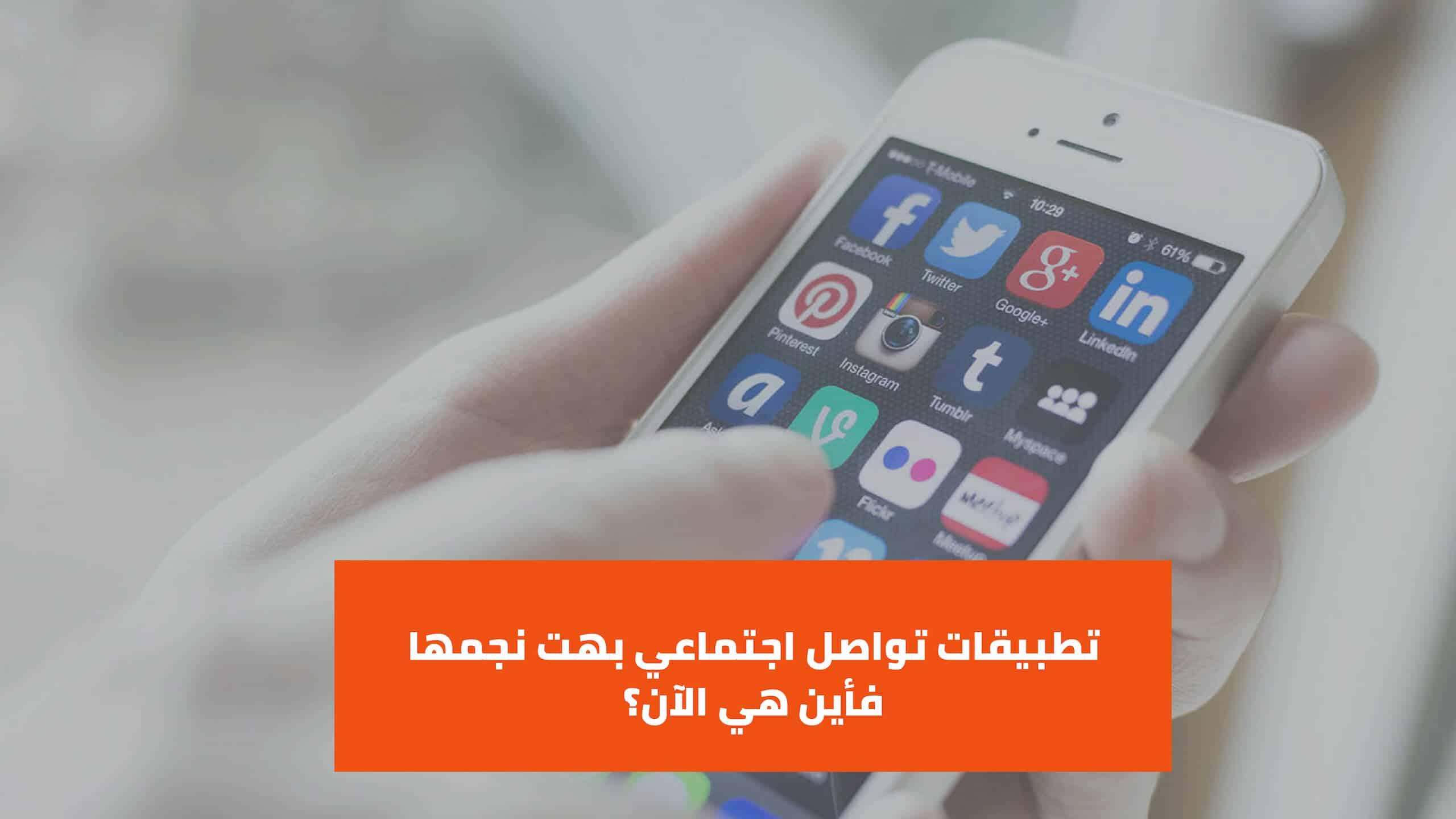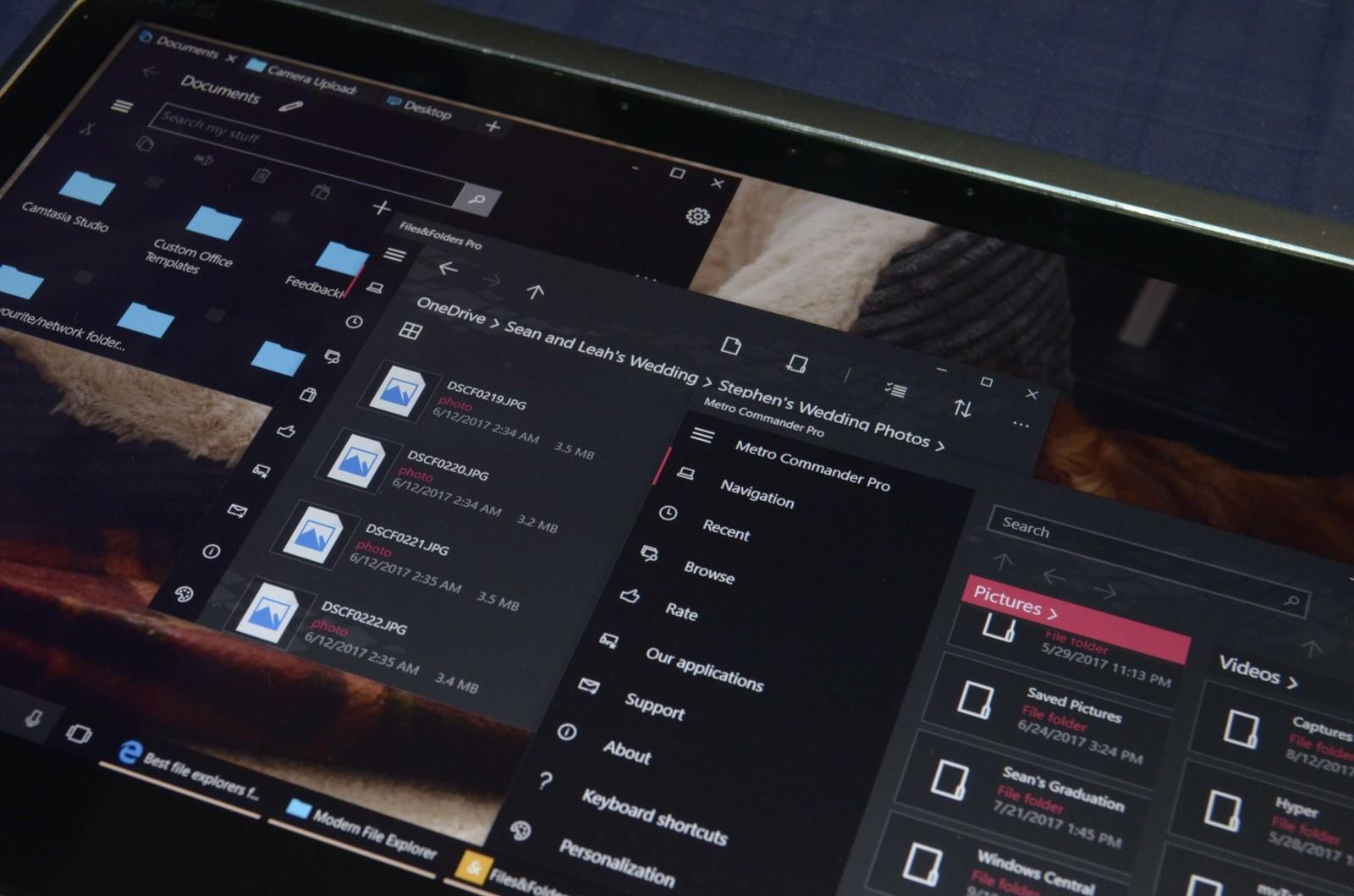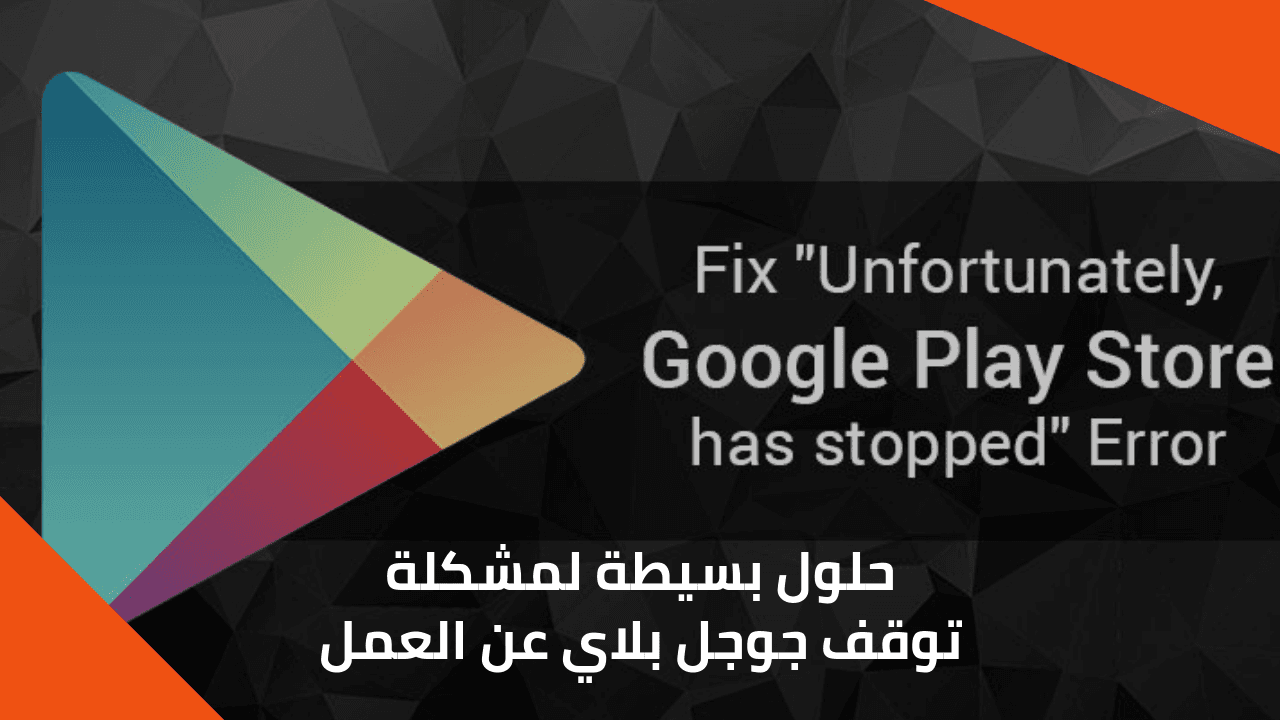10 ميزات عليك تفعليها فور اقتنائك هاتف Galaxy S10
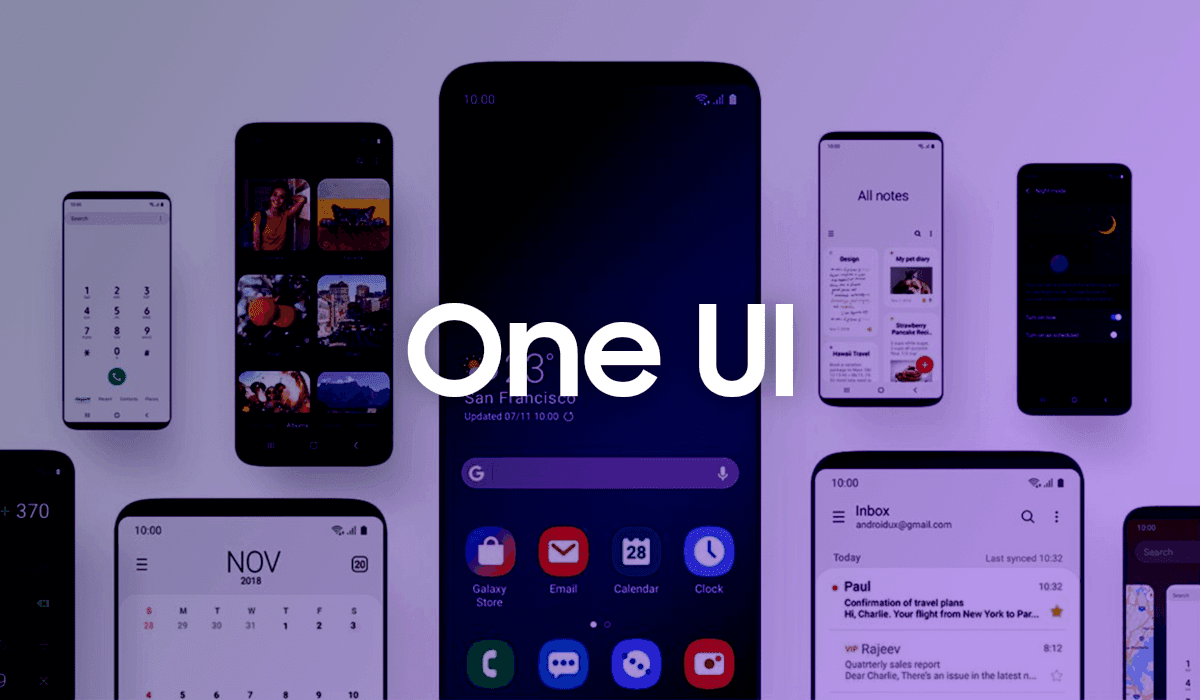
6 د
سواءً اخترت هاتف Galaxy S10 Plus أو S10e ليكون هاتفك الذكي الجديد، فكن واثقاً من حصولك على هاتفٍ قويٍّ يضمن لك تجربةً جديدةً، خصوصاً بعد تجديد سامسونغ لبرمجياتها وواجهة المستخدم الخاصة بها One UI، التي لاقت استحساناً كبيراً لدى النقاد والمستخدمين على حدٍّ سواء بعد اعتيادهم على التذمّر منها.
تتضمن واجهة المستخدم الجديدة العديد من التحديثات على الأيقونات والخيارات، بالإضافة لإتاحتها العديد من الميزات المفيدة جداً والتي تكون غير مفعلةٍ تلقائياً.
فإن لم تكن من محبي الاستكشاف والغوص عميقاً في خفايا إعدادات هاتفك الجديد، ما عليك سوى اتباع هذه الخطوات البسيطة لإضافة المزيد من الروح والحيوية إلى هاتف Galaxy S10 الجديد.
اقرأ أيضًا: أقوى ألعاب باتل رويال المنافسة لفورت نايت وببجي!
احصل على المزيد من الإشعارات
تتمتع جميع هواتف S10 بثقبٍ للكاميرا في زاوية الشاشة اليمينية، مما يعني مكاناً أقل للإشعارات في شريط الإشعارات العلوي كما هو الحال بالنسبة للنوتش، كما أنه لا مكان لعرض نسبة البطارية. يتسع شريط الإشعارات افتراضيًا لآخر 3 أيقونات إشعارات فقط، وأيضاً لن تجد نسبة شعار البطارية لمعرفة عمر البطارية المتبقي، لذا عليك إضافتها يدوياً.
من إعدادات Sittings، اذهب إلى التبويب الخاص بالإشعارات Notifications، ثم إلى شريط الحالة Status bar، وبعدها قم بتفعيل جميع الإشعارات All Notifications لتصبح قادراً على رؤية أيقونات إشعارات عدة على شريط الحالة عوضاً عن ثلاثة فقط.
مباشرةً أسفل الخيار الذي فعلته سابقاً، ستجد خياراً لتفعيل رمز نسبة البطارية Show Battery Percentage.
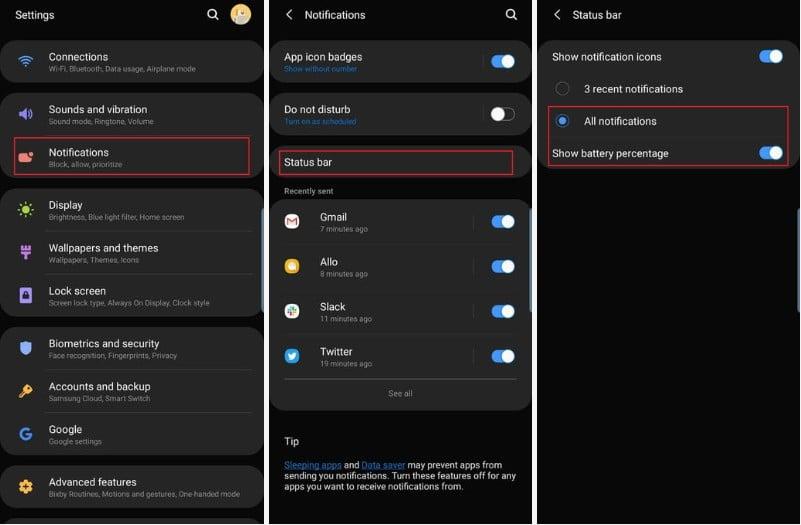
اسحب إلى الأسفل لفتح لائحة الإشعارات Notification Panel
تتيح لك بعض الهواتف الرائدة مثل Galaxy S9 و Galaxy S9 Plus التي تملك قارئ بصمةٍ خلفيٍّ إمكانية عرض لائحة الإشعارات بمجرد سحب إصبعك إلى الأسفل على القارئ. وطالما أن هاتف S10 لا يملك حساس بصمةٍ خلفي، فستحتاج لمد إصبعك لأميالٍ قبل الوصول إلى أعلى الشاشة الطويلة أصلًا لتتمكن من سحب لائحة الإشعارات إلى الأسفل. لما تتكبد هذا العناء إن كانت تتيح لك الشركة إمكانية فتح اللائحة تلك بمجرد سحب إصبعك إلى الأسفل في أي مكانٍ من الشاشة؟
من الإعدادات Sittings، توجه إلى الشاشة Display، ومن ثم إلى الشاشة الرئيسية Home Screen. والخطوة الأخيرة هي تفعيل خيار فتح لائحة الإشعارات السريع Quick-open notification panel.
يمكنك تفعيل هذا الخيار في هاتف Galaxy S10e على الرغم من امتلاكه قارئ بصمةٍ سِعَوِيٍّ على الجهة اليمينية للهاتف.
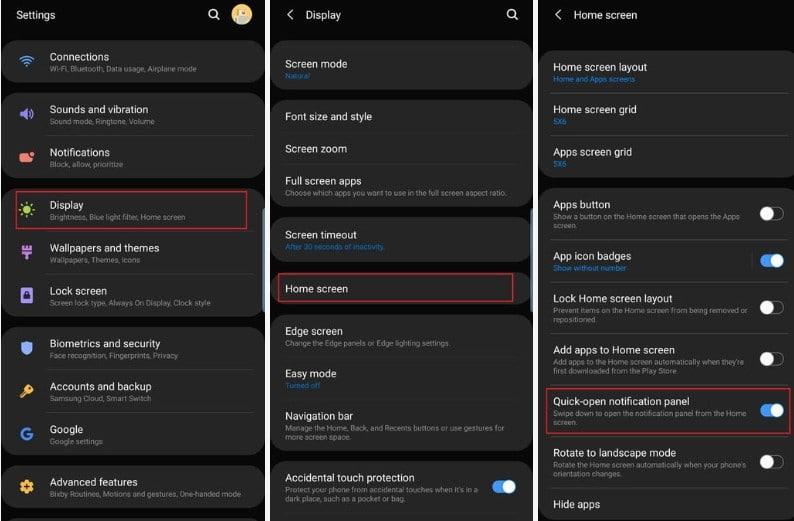
فَعّل إيماءات قارئ البصمة (تعمل على هاتف S10e فقط)
يملك هاتف S10e حساس بصمةٍ سِعَوِيٍّ عادي على الجهة اليمينية العليا للهاتف على خلاف شقيقيه الأكبر، وبإمكانك سحب إصبعك للأسفل فتح لائحة الإشعارات.
اختر خصائص متقدمة Advanced Features من الإعدادات Sittings، بعدها اذهب إلى تبويب الحركات والإيماءات Motions and gestures لتفعيل إيماءات قارئ البصمة Finger sensor gestures.
ستشعر بفائدة هذا الخيار إذا كنت أَكسل من أن تمد إصبعك كثيراً. يمكنك أيضاً السحب للأعلى على حساس البصمة للفتح Samsung Pay.
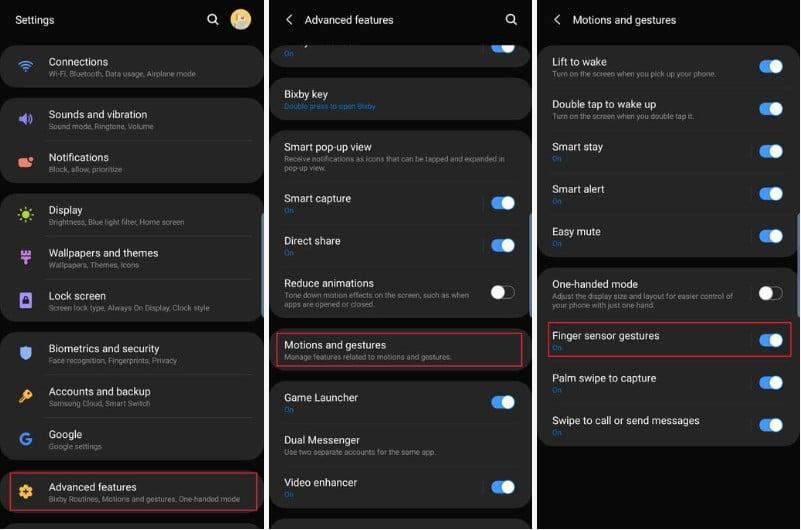
اقرأ أيضًا: كل ما تحتاج لمعرفته عن مؤتمر سامسونج الأخير وهواتف جلاكسي اس 10 الجديدة
ارفع دقة الشاشة لحدودها القصوى (S10 وS10 Plus فقط)
بالرغم من امتلاك الهاتفين لشاشةٍ كبيرةٍ ورائعةٍ بدقة +WQHD يستحقان التباهي بها، إلّا أن الدقة الافتراضية للشاشة هي FHD فقط. لذا إن كنت تُفضل إطفاء بعض البكسلات لتوفير بعض الطاقة عوضاً عن التمتع بتجربة الشاشة الكبيرة الرائعة فبإمكانك تجاهل هذا الخيار.
أما إن أردت الاستمتاع بأدق تفاصيل الفيديوهات والأفلام والصور، فتوجه مباشرةً إلى الإعدادات Sittings ثم إلى الشاشة Display، ثم اضبط دقة الشاشة Screen resolution على +WQHD.
إن كُنت في وضعٍ حرجٍ وتحتاج لإطالة عمر البطارية لأطول وقتٍ ممكن اختر دقة (HD+ (1520×720. هذه الإعدادات غير موجودةٍ في هاتف S10e والذي يملك شاشةً بدقة +FHD فقط.

اجعل تقنية التعرف على الوجه أكثر أمانًا
واجه الكثير من المستخدمين مشاكل في دقة نظام التعرف على الوجه الخاص بهاتف S10، حيث بالإمكان خداعه بمجرد صورةٍ للوجه.
توجه للإعدادات Sittings ثم إلى المعايير الحيوية والأمان Biometrics and security ثم إلى التعرف على الوجه Face recognition لإلغاء تفعيل التعرف السريع على الوجه Faster recognition.
أصبح من الصعب الآن خداع نظام التعرف على الوجه بالأساليب التقليدية، لكنه سيستغرق بضعة أجزاء إضافيةٍ من الثانية للتعرف على وجهك.
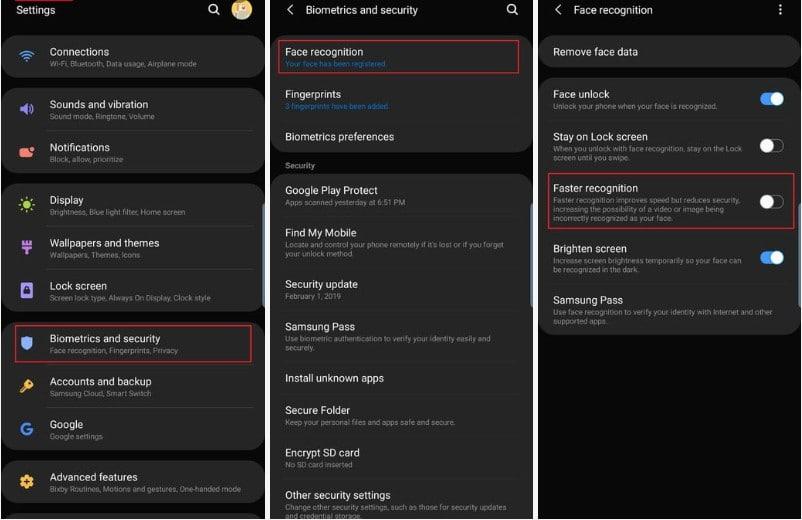
فعّل تقنية Always On Display
تتيح لك تقنية Always On Display رؤية التوقيت والتاريخ وحالة البطارية وحتى الإشعارات عندما تكون الشاشة مطفأة، مع العلم أن هذه التقنية نتفرد بها شاشات OLED دون غيرها من الشاشات!
تكون هذه التقنية غير مفعلةٍ تلقائياً وعليك تفعيلها يدوياً بالذهاب إلى الإعدادات Sittings، ثم إلى شاشة القفل Lock screen، ثم إلى Always On Display. استمر بالنزول عبر الخيارات حتى تصل إلى أنماط الشاشة Display mode.
اختر خيار التشغيل المستمر Show always لعرض الساعة والتاريخ والإشعارات بشكلٍ مستمر. أو اختر التشغيل عند النقر Tap To Show لتشغيل التقنية لمدة 30 ثانية بعد النقر على الشاشةِ المُطفأة، أو الإظهار وفق جدولٍ زمني Show as scheduled.
يمكنك أيضاً تفعيل خيار إظهار معلومات الموسيقى Show music information للتحكم بالموسيقى من خلال هذه التقنية.
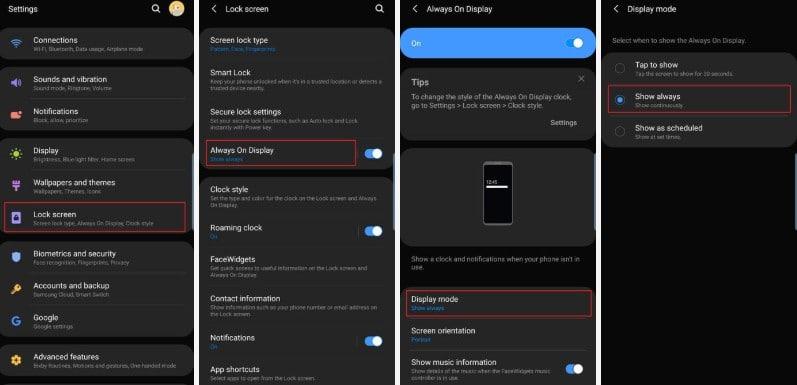
فعّل إيماءات التحكّم
لا تسمح لأي شيءٍ بحرمانك حتى 1 ميلليمتر من هذه الشاشة الرائعة. لذا حان الوقت للتخلص من شريط التنقل السفلي القديم والمهترئ وتفعيل إيماءات التحكم كتلك التي وُجدت أولًا في هاتف iPhone X.
توجه إلى الإعدادات Settings، ثم إلى الشاشة Display، ثم إلى شريط التنقّل Navigation bar لتفعيل إيماءات الشاشة الكاملة Full screen gestures.
ستحتاج دقائق قليلة للاعتياد على الإيماءات الجديدةٍ لكنك لن تلبث أن تقع في غرامها.
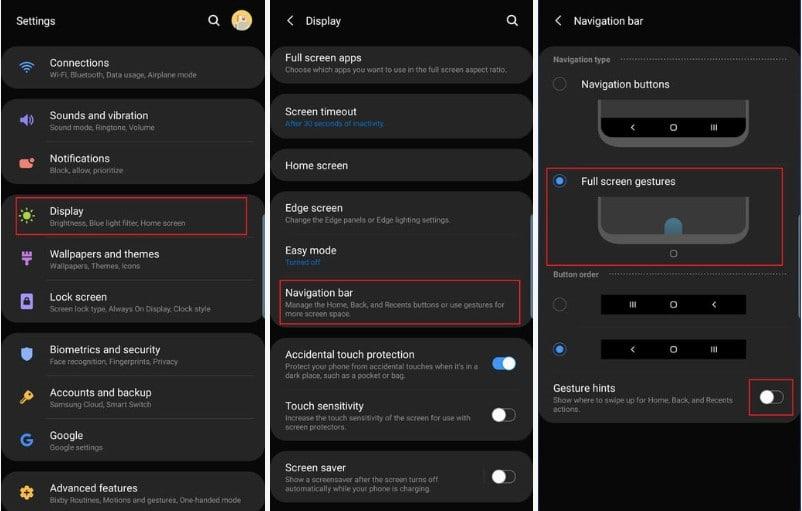
اقرأ أيضًا: لعبة مومو الشريرة تحدٍ جديد يهدد حياة الأطفال!
فعل التحكم بالوسائط المتعددة عن طريق أزرار الصوت
تتيح لك هذه الميزة التحكم بالصوت حتى قبل أن تُشغل الأغنية أو الفيديو، عوضاً عن الاضطرار لتشغيلهم أولاً ثم تعديل مستوى الصوت.
اذهب إلى الصوت والاهتزاز Sound and vibration بدءًا من قائمة الإعدادات Sittings، ثم فعّل استخدام أزرار الصوت للتحكم بالميديا Use Volume keys for media.
فعّل فلتر اللون الأزرق
تُقلل شاشة سامسونغ الجديدة Dynamic Display انبعاثات اللون الأزرق بنسبة 42% وهذا ما له تأثيرٌ لطيفٌ جداً على العيون خصوصًا أثناء الليل. لكن إن أردت إزالة المزيد من اللون الأزرق، ما عليك سوى ضبط فلتر اللون الأزرق ليعمل في ساعةٍ محددةٍ تناسبك، أو ضبطه للعمل من مغرب الشمس لمشرقها.
انطلق من الإعدادات Sittings، مروراً بالشاشةِ Display ووصولًا إلى فلتر اللون الأزرق Blue light filter.
كما بإمكانك تفعيل الوضع الليلي الذي يؤمن لك العديد من الثيمات السوداء الداكنة، ويمكنك تفعيله من الشاشة Display ثم الوضع الليلي Night mode.
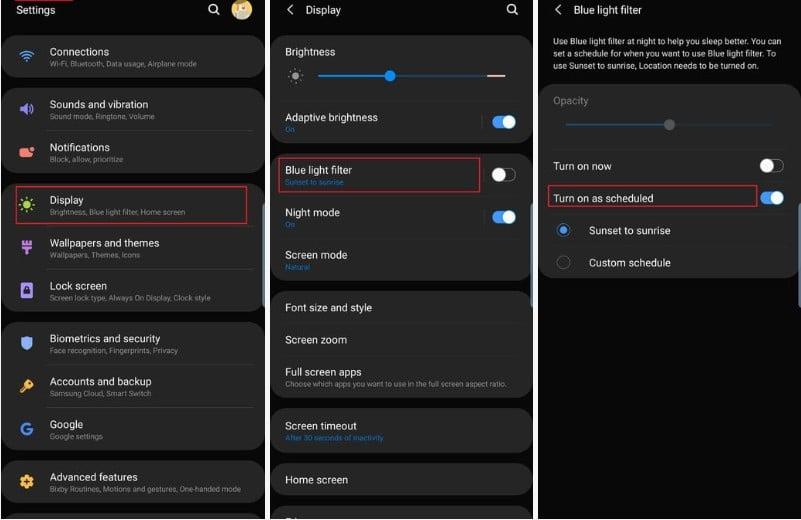
فعّل خيار Smart Stay
رأينا هذه الميزة منذ فترةٍ في هواتف سامسونغ. وتعني هذه التقنية أن الشاشة لن تُطفأ أو تدخل وضع النوم ما دمت تُحدق فيها. توجه إلى خصائص متقدمة Advanced features، ثم إلى حركات وإيماءات Motions and gestures لتفعيل Smart Stay.
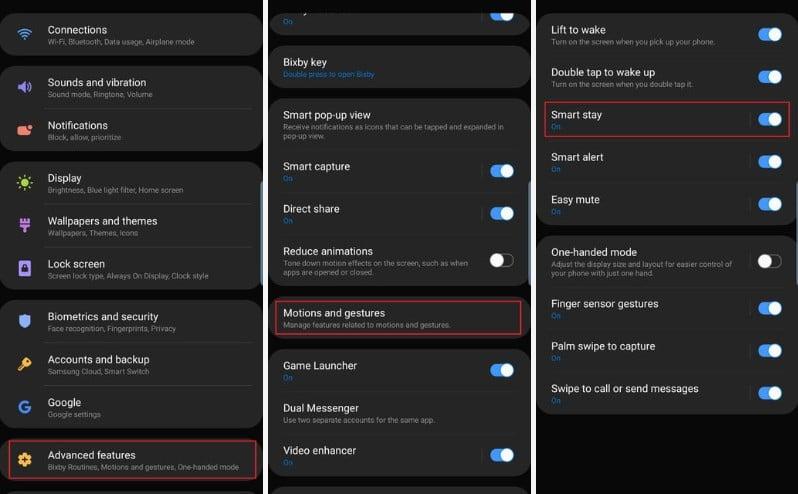
يملك الهاتف في جعبته المزيد من الميزات والخصائص الظريفة والمفيدة، والتي يمكن أن يكون بعضها مفعلًا تلقائيًا وبعضها الآخر بحاجةٍ لتفعيل. أسرِع في تفعيل هذه الميزات مباشرةً بعد حصولك على هاتفك الرائد الجديد، وهنيئًا لك به!
أحلى ماعندنا ، واصل لعندك! سجل بنشرة أراجيك البريدية
بالنقر على زر “التسجيل”، فإنك توافق شروط الخدمة وسياسية الخصوصية وتلقي رسائل بريدية من أراجيك
عبَّر عن رأيك
إحرص أن يكون تعليقك موضوعيّاً ومفيداً، حافظ على سُمعتكَ الرقميَّةواحترم الكاتب والأعضاء والقُرّاء.